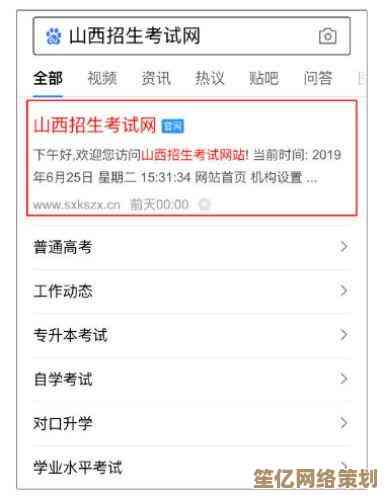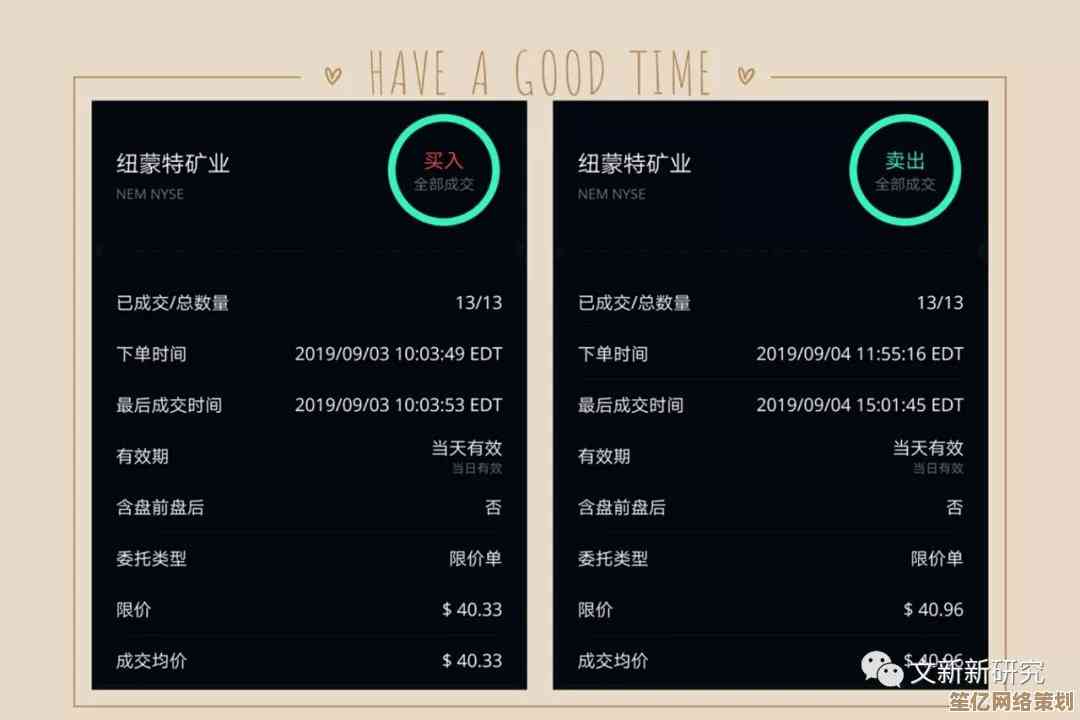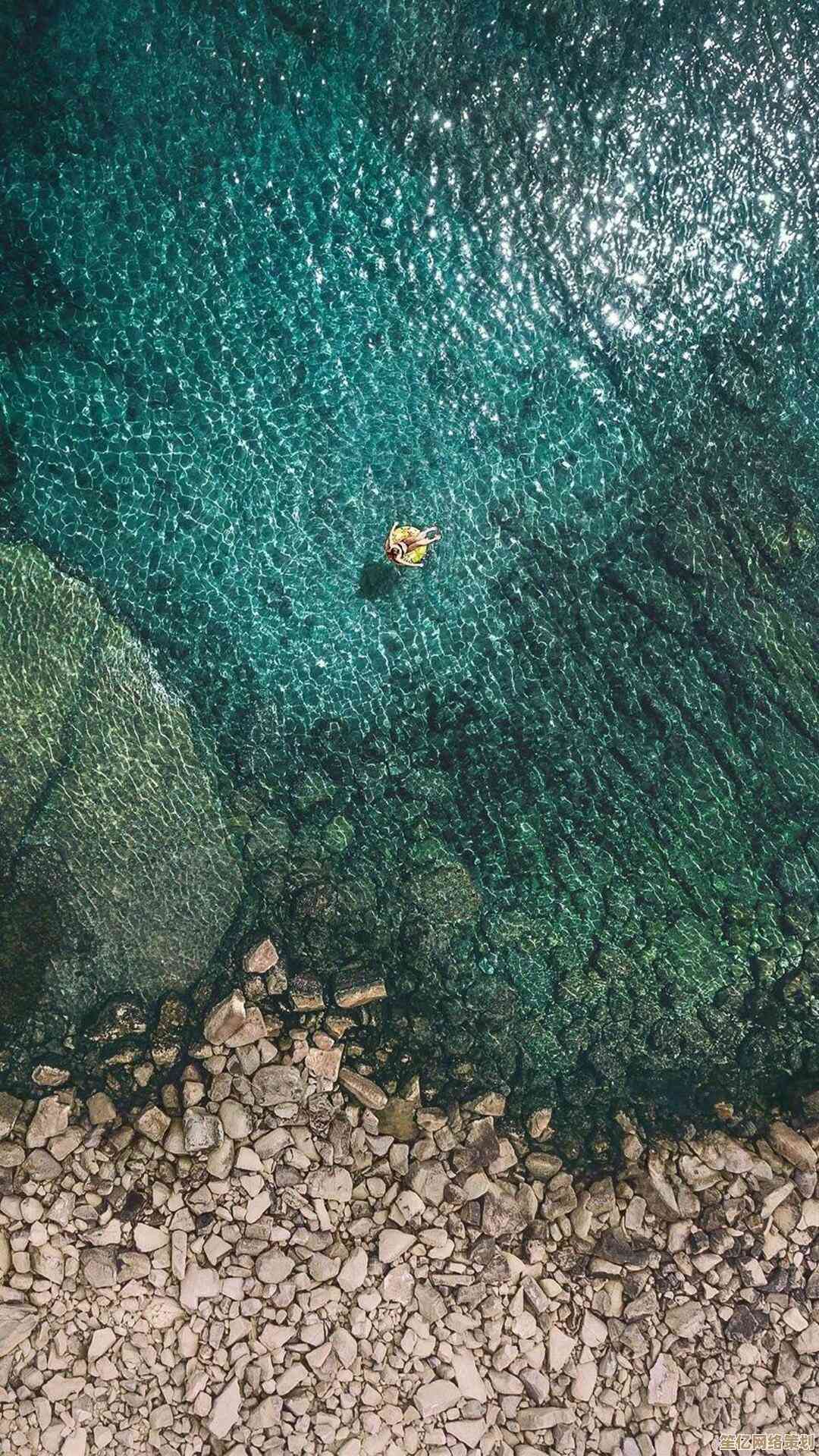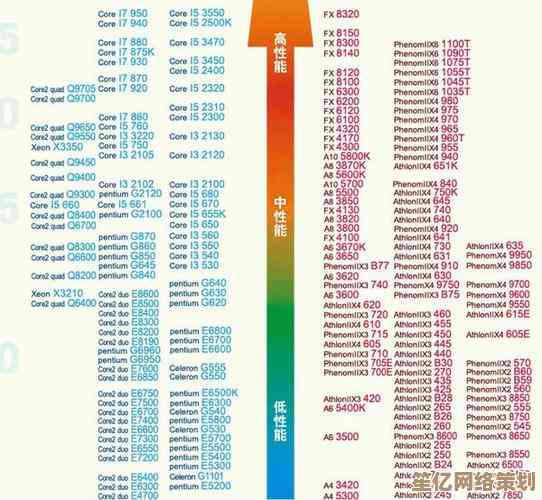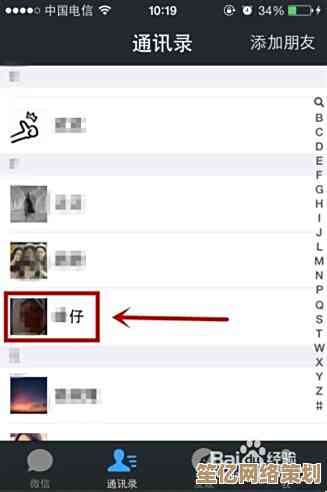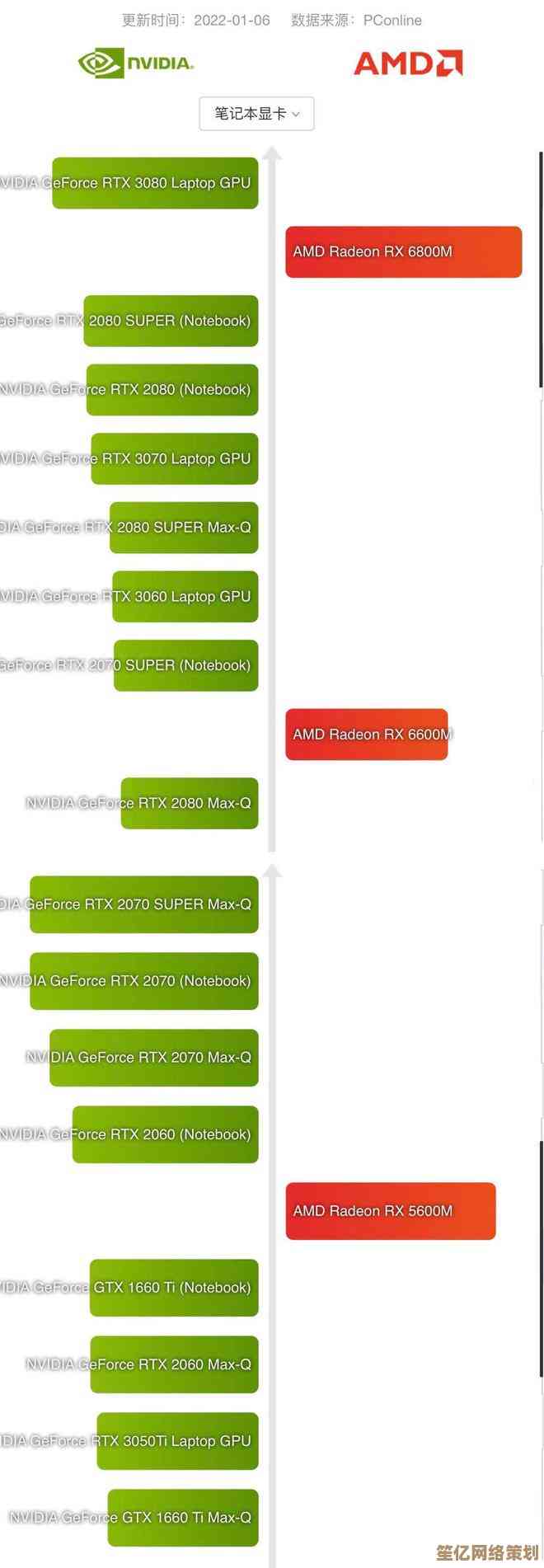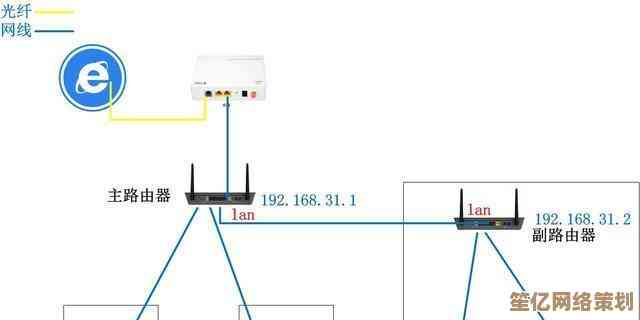掌握Win11游戏存档路径:实用管理方法与位置指南
- 游戏动态
- 2025-10-17 13:52:35
- 1
哎,说到Win11的游戏存档路径,这玩意儿真是让人又爱又恨,你辛辛苦苦打了十几个小时的游戏,结果系统崩了或者换电脑,存档没了,那种感觉…简直想砸键盘🤯,所以今天咱就唠唠这个,怎么把它摸透,但别指望我像教科书一样一条条列出来,咱就随便聊聊,想到哪说到哪。
首先你得明白,存档这玩意儿藏得可深了,微软和游戏开发商好像故意跟你捉迷藏似的,为啥? partly是为了防作弊吧,或者单纯就是系统规范,但对我们玩家来说,真是添堵,我记得有次玩一个独立游戏,死活找不到存档位置,最后在某个AppData的角落里翻出来,差点没哭出来——那种成就感,比通关还爽!
Win11的存档路径分几个老巢,最常见的是在C盘的Users文件夹里,具体点就是C:\Users\[你的用户名]\AppData\Local或者LocalLow、Roaming这些子文件夹,AppData这文件夹默认是隐藏的,你得先在文件管理器里勾选“显示隐藏的文件”,不然你看不到它,跟玩密室逃脱似的。😅 有些游戏,比如很多Steam上的,喜欢把存档扔在Local下面,比如...\Steam\userdata\[一串数字]里头,数字对应你的Steam ID,乱糟糟的一堆文件夹,你得靠游戏名或者ID去猜。
另一个热门地点是文档文件夹,C:\Users\[你的用户名]\Documents,好多老游戏或者像EA、育碧家的游戏爱用这儿,我玩《模拟人生》的时候,存档全在Documents\Electronic Arts底下,一不小心就容易误删,血泪教训啊… 还有,别忘了公共文档C:\Users\Public\Documents,少数游戏会共享存档到这里,不过不常见。
微软商店的游戏呢,更邪门,存档可能藏在C:\Program Files\WindowsApps这个受保护的文件夹里,你没特殊权限根本进不去,想手动备份?难如登天,这时候就得靠游戏内的云存档功能了,但Xbox云存档有时抽风,同步失败能气死人。
说到管理方法,我自己的土法子是定期手动备份,别太依赖云存档,信不过!我会在D盘建个“游戏存档备份”文件夹,然后按游戏名分类,每个月抽空把C盘那些存档复制过来,虽然麻烦,但安心啊,有一次我玩《艾尔登法环》,差点因为更新丢档,幸亏备份救了我老命… 可以用工具像GameSave Manager这类软件自动备份,但我这人比较老派,喜欢自己动手,感觉更踏实。
还有个小技巧:如果你找不到某个游戏的存档,去论坛或社区搜一下,比如Reddit或Steam社区,老外们经常分享路径,或者用Everything这种搜索工具,直接搜游戏名或存档后缀(sav),能省不少时间,不过有时候路径太奇葩,比如带一堆随机字符的,真能让人抓狂…😫
掌握存档路径就像给自己游戏人生上个保险,别看这事小,关键时刻能省下几十小时的重玩时间,慢慢摸索吧,每个人可能都有自己的一套野路子,好了,就先扯到这,希望对你有点启发!
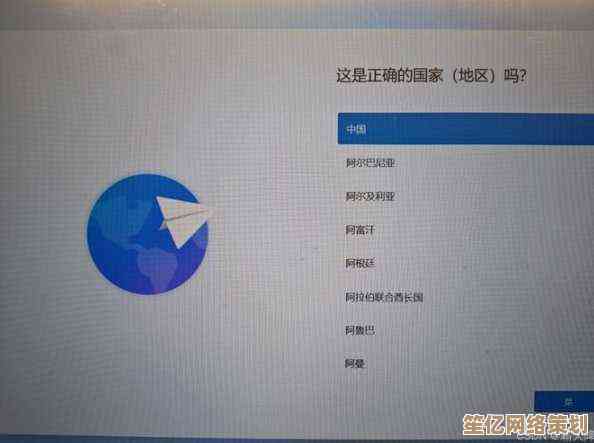
本文由示清妙于2025-10-17发表在笙亿网络策划,如有疑问,请联系我们。
本文链接:http://www.haoid.cn/yxdt/29785.html